- مؤلف Abigail Brown [email protected].
- Public 2024-01-07 19:00.
- آخر تعديل 2025-01-24 12:01.
تعد Galaxy Watch واحدة من أكثر الساعات الذكية تنوعًا في السوق. جزء كبير من ذلك هو المجموعة المتزايدة من التطبيقات المتوفرة في متجر Galaxy.
سواء كان الشيء الذي تفضله هو اللياقة البدنية أو التشغيل الآلي للمنزل أو الإنتاجية ؛ هناك تطبيق من أجلك.
ستحول تطبيقات Galaxy Watch التالية ساعتك من مجرد ساعة رقمية إلى أداة وظيفية ستجد نفسك تستخدمها كل يوم.
هذه التطبيقات متوافقة مع Galaxy Watch و Galaxy Watch Active و Galaxy Fit و Gear S3 و Gear S2 و Gear Sport.
الأفضل للعدائين: رسم خريطة للجري
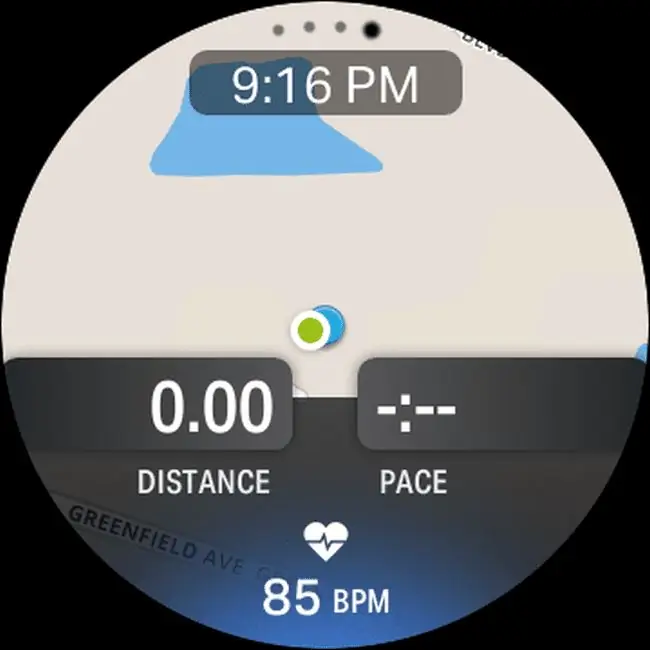
ما نحب
- الإبلاغ عن مسافة فعالة
- أداة رسم الخرائط المتكاملة.
- سجل التمرين في حسابك.
ما لا نحبه
- تتطلب العديد من الميزات الوصول إلى الإنترنت.
- يمكن أن تستنزف بطارية الساعة.
- قد لا يستمر تشغيلك بالكامل.
يتم تقديم Map My Run كتطبيق مستقل من Under Armor. إنه تطبيق مفيد لتتبع وتسجيل جلسات الجري الخاصة بك ، مع القليل من الجهد.
باستخدام Galaxy Watch ، يمكنك تثبيت تطبيق Map My Run على ساعتك وترك هاتفك في السيارة أثناء الركض. لاستخدام التطبيق على هاتفك لتسجيل الجري ، ستحتاج إلى تشغيل Locationفي إعدادات ساعتك.
بمجرد القيام بذلك ، يمكنك بدء التشغيل من ساعتك وستقوم بتسجيل:
- المسافة
- حرق السعرات الحرارية
- السرعة (بما في ذلك الحد الأقصى والمتوسط)
- المدة
- معدل ضربات القلب (بما في ذلك المتوسط)
- السرعة القصوى
- موقع ومسار الجري
بمجرد العودة إلى أي مكان تركت فيه هاتفك ، يمكنك حفظ جلسة التشغيل المسجلة على هاتفك ، ثم إلى حساب Map My Run على السحابة.
راقب صحتك: رسم معدل ضربات القلب
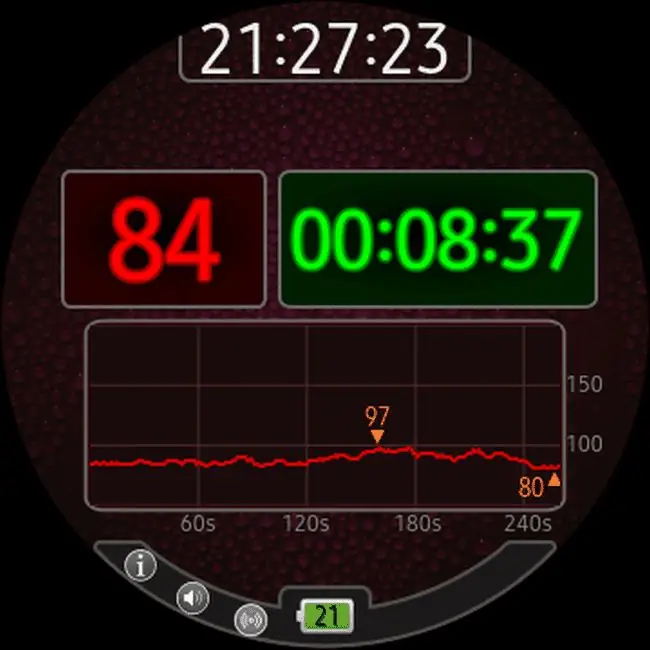
ما نحب
- مراقبة دقيقة لمعدل ضربات القلب.
- سجلات تاريخ معدل ضربات القلب.
- الرسم البياني الجمالي لمعدل ضربات القلب.
ما لا نحبه
- سجل قصير جدا لمعدل ضربات القلب.
- تطبيق بسيط لغرض واحد فقط.
- ليست دقيقة طبيًا بنسبة 100٪.
هناك عدد من تطبيقات مراقبة معدل ضربات القلب المتاحة لـ Galaxy Watch ، ولكن أحد أفضلها هو تطبيق Heart Rate Graphic.
إنها واحدة من القلائل التي لا تقدم فقط معدل ضربات القلب النشط الحالي ، ولكن أيضًا سجل معدل ضربات القلب خلال الـ 240 ثانية الماضية (4 دقائق).
يعرض التطبيق معدل ضربات القلب النشط والوقت الإجمالي الذي يسجل فيه التطبيق معدل ضربات قلبك. يوجد أسفل هذا الرسم البياني على مستوى الشاشة الذي يعرض سجل الأربع دقائق لمعدل ضربات القلب.
إنها طريقة مفيدة للتأكد من بقاء معدل ضربات قلبك في المنطقة المستهدفة أثناء التدريبات.
مسار التمرين: مذكرات تجريب GymRun
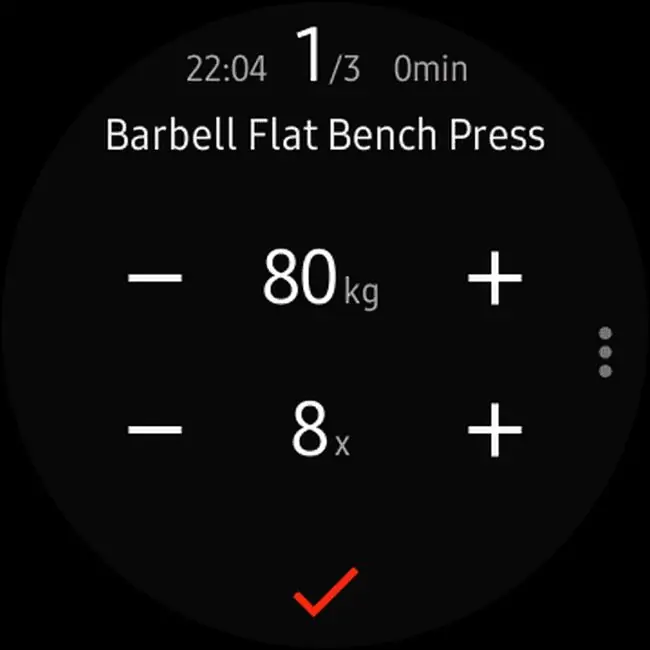
ما نحب
- التمرين السريع لتسجيل الدخول.
- سجل طويل المدى.
- مؤقت مدمج.
ما لا نحبه
- عدد محدود من التمارين
- محرج للاستخدام أثناء التدريبات.
- لا يوجد خيار موقع.
تطبيق الهاتف الذكي GymRun هو تطبيق رائع من تلقاء نفسه. يتيح لك تسجيل التدريبات الرياضية الخاصة بك بسرعة ، بغض النظر عن التمرين.
يعد تطبيق GymRun Workout Diary المصاحب لجهاز Galaxy Watch إضافة مفيدة للتطبيق. يتيح لك ترك هاتفك في حقيبة الصالة الرياضية الخاصة بك ، ويمكنك تسجيل تمرينك بالكامل على ساعتك.
توفر الشاشة الرئيسية ثلاث عائلات من التمارين للاختيار من بينها:
- صدر و العضلة ذات الرأسين
- لات و ترايسبس
- الساقين و Abs
عند النقر على أيٍّ منها ، يمكنك تمرير إصبعك عبر شاشة الساعة للتمرير عبر التدريبات المتاحة.
بمجرد اختيار التمرين ، يمكنك تعيين الوزن وعدد التكرارات التي ترغب في القيام بها. قم بتعيين طول الوقت لكل تمرين ، وسوف تقوم الساعة بالعد التنازلي للوقت أثناء التمرين ، وتهتز عند الانتهاء. هذا التطبيق ليس مجانيًا ؛ يكلف 4.99 دولار.
أوقفوا الأرق: نوم الليل بذكاء
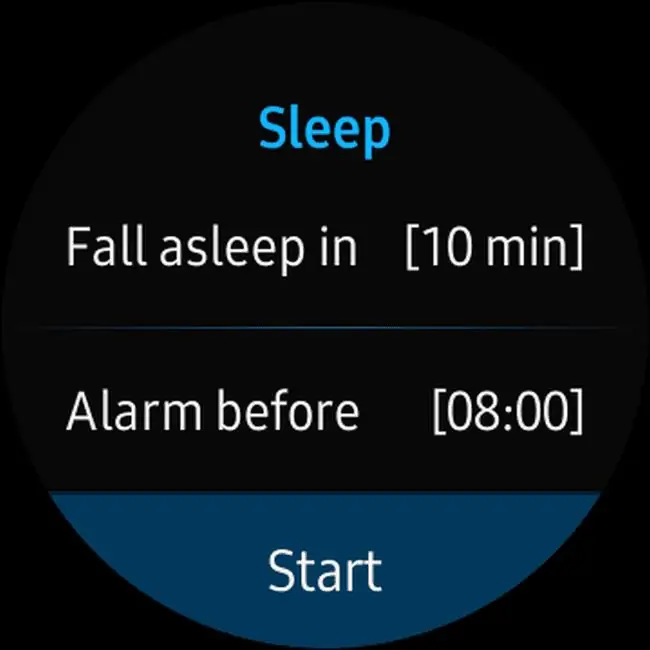
ما نحب
- سجل نوم دقيق.
- حساسات حساسة تسجل كل حركة
- يحدد مشاكل النوم
ما لا نحبه
- يمكن أن يستنزف بطارية الساعة.
- محرج لارتداء الساعة أثناء النوم.
- ليست دقيقة طبيًا بنسبة 100٪.
ليس من السهل دائمًا فهم أنماط نومك ولماذا لا تنام جيدًا ، ولكن تطبيق G'Night Sleep Smart يمكن أن يساعدك.
فقط قم بتشغيل التطبيق قبل الذهاب للنوم ، اضبط المنبه ، وابدأ مراقبة النوم.
سيعرض التطبيق مخططًا سريعًا حيث يبدأ في مراقبة نشاطك ومعدل ضربات القلب. عندما تذهب للنوم ، سيصبح وجهك داكنًا ، لكن الساعة ستراقبك بعناية بحثًا عن علامات الأرق أو النوم الخفيف.
بمرور الوقت ، يمكنك مراجعة أنماط نومك في التطبيق. سيساعدك على قياس أوقات النوم وأوقات الاستيقاظ التي تؤدي إلى نوم عميق.
لمنزلك الذكي: TizMo (تحكم WeMo)
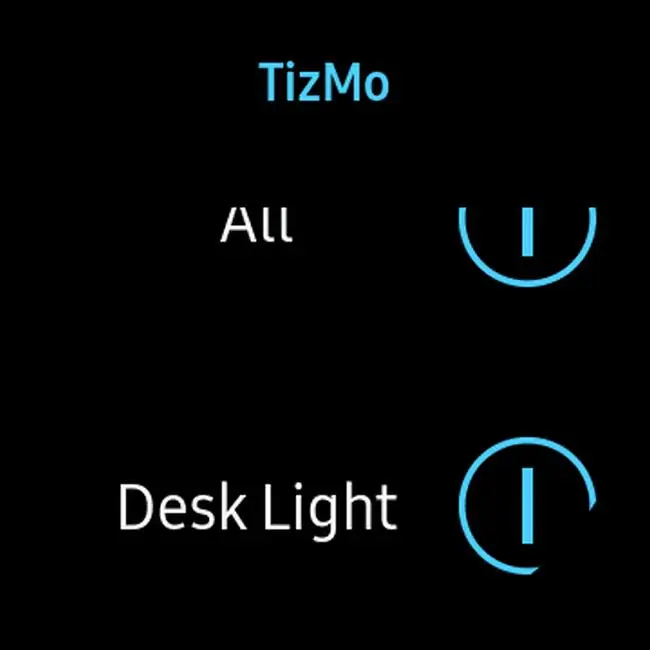
ما نحب
- تحكم مريح في المنزل الذكي.
- يدعم العديد من الأجهزة.
- واجهة سهلة الاستخدام.
ما لا نحبه
- يمكن لشبكة Wi-Fi استنزاف بطارية الساعة.
- بلدي لا يدعم أجهزتك.
- يجب أن تكون على نفس شبكة Wi-Fi.
TizMo هو تطبيق مفيد إذا كان منزلك محملاً بالكثير من أجهزة WeMo المنزلية الذكية مثل المقابس والمفاتيح والأضواء. تتصل أجهزة WeMo مباشرة بشبكتك اللاسلكية بدلاً من استخدام لوحة وصل ، لذا فإن الاتصال بها باستخدام تطبيق بسيط للغاية.
يتطلب منك تطبيق TizMo Galaxy Watch تمكين Wi-Fi على ساعتك الذكية. ولكن بمجرد القيام بذلك ، يقوم TizMo بمسح شبكتك وتحديد جميع أجهزة WeMo المتصلة التي يمكنك التحكم فيها من التطبيق.
الضوابط بسيطة للغاية. ما عليك سوى تمرير إصبعك لأعلى أو لأسفل للعثور على جهاز WeMo ثم النقر فوق المفتاح لتبديل الجهاز أو إيقاف تشغيله.
الأفضل للأتمتة: المشغلات (IFTTT)
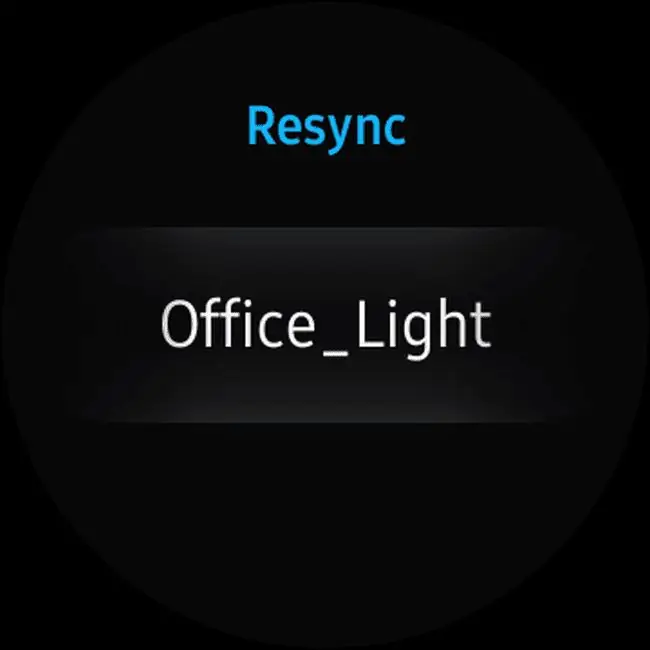
ما نحب
- تطبيق متعدد الاستخدامات.
- يتكامل مع العديد من الأجهزة المنزلية الذكية.
- استخدم للتحكم في الخدمات السحابية.
ما لا نحبه
- معقد للتكوين.
- يتطلب حساب IFTTT.
- ليست مثالية للمستخدمين المبتدئين.
Triggers هو تطبيق Galaxy Watch يتطلب مجهودًا أكثر بقليل من التطبيقات الأخرى لإعداده ، ولكن بمجرد القيام بذلك ، يمكنك التحكم في عدد أكبر من الأجهزة في منزلك أكثر من أي تطبيق آخر. سعرها 1.99 دولار ، لكنها تستحق الثمن.
يتيح لك تطبيق Triggers إعداد ساعتك حتى تتمكن من تشغيل ما يسمى بـ "webhook" في خدمة IFTTT المستندة إلى الويب. IFTTT هو موقع ويب أتمتة سحابي بسيط للغاية يتيح لك توصيل العديد من الأجهزة والخدمات التي يمكنك التحكم فيها عن بُعد من خلال الخدمة.
بمجرد إعداد حساب IFTTT المجاني ، اكتب webhooks في حقل البحث ، وانقر على رابط Webhooks، و قم بإعداد حساب webhooks المجاني الخاص بك. بمجرد القيام بذلك ، سترى عنوان URL خاصًا يحتوي على رمز طويل في نهايته. قم بتدوين هذا الرمز.
بعد ذلك ، قم بإعداد تطبيق IFTTT Triggers. عند فتح التطبيق ، انقر فوق رمز القائمة في الزاوية اليمنى العليا وانقر فوق Set IFTTT Key. في هذه المنطقة ، أدخل الرمز الطويل من نهاية عنوان URL الذي سجلته أعلاه.
أنت الآن جاهز لإنشاء مشغلات في IFTTT يمكنك تشغيلها باستخدام Galaxy Watch!

إليك كيفية إعداد مشغلات IFTTT للتحكم من ساعتك:
- في IFTTT ، انقر فوق تطبيقاتي الصغيرة ثم انقر فوق تطبيق صغير جديد.
- انقر على This ، واكتب Webhooks في حقل البحث ، وانقر على Webhooks رابط.
- انقر على تلقي طلب ويب.
- امنح الحدث اسمًا. على سبيل المثال لتشغيل مصباح المكتب ، أطلق عليه اسم "Office Light".
- انقر فوق That ، ثم ابحث عن أي خدمة تريد تشغيلها. إذا كنت تريد تشغيل جهاز WeMo ، فيمكنك البحث عن WeMoواختيار نوع جهاز WeMo الذي تريد تشغيله.
تم دمج IFTTT مع مجموعة كاملة من الأجهزة المنزلية الذكية التي يمكنك إعدادها للتحكم من ساعتك. باستخدام خطاف ويب IFTTT المدمج مع تطبيق Trigger على هاتفك وساعتك ، يمكنك التحكم في أي شيء تقريبًا باستخدام Galaxy Watch.
أفضل تطبيق تجسس: كاميرا المعصم
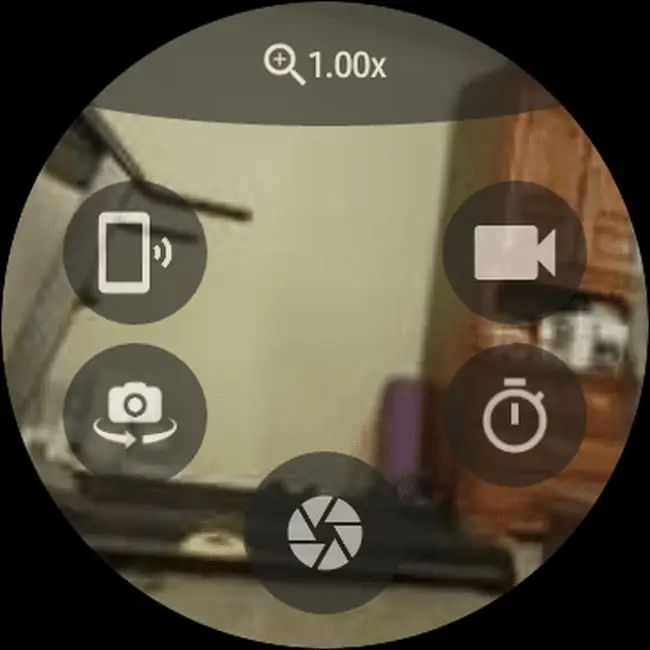
ما نحب
- تطبيق مفيد جدا
- عرض أي موقع عن بعد.
- التقاط الصور عن بعد بسهولة.
ما لا نحبه
- يتطلب تطبيق الكاميرا.
- النسخة الاحترافية باهظة الثمن.
- واجهة محرجة.
تطبيق Galaxy Watch مفيد للغاية هو تطبيق كاميرا المعصم. يعمل هذا التطبيق جنبًا إلى جنب مع تطبيق كاميرا المعصم. يكلف 3.99 دولارًا ، لكن بالنظر إلى الوظيفة ، فهذه سرقة.
بمجرد تثبيت كلا التطبيقين ، يمكنك تشغيل التطبيق على ساعتك ومشاهدة عرض الكاميرا على هاتفك.
إنها طريقة سهلة للتحكم عن بعد في الكاميرا على هاتفك مباشرة من ساعتك. قم بإعداد هاتفك والتقط صور جماعية أينما كنت!
يمكنك تثبيت الإصدار المجاني فقط لترى كيف يعمل ، ولكن للاستمرار في استخدامه بشكل دائم ، ستحتاج إلى شراء النسخة الكاملة.
تحسين الإنتاجية: التقويم

ما نحب
- من السهل عرض جدول الأعمال.
- أضف أحداثًا جديدة بسرعة.
- لا يتطلب تطبيق هاتف.
ما لا نحبه
- ميزات تقويم محدودة.
- محرجًا في كتابة الأحداث على المشاهدة.
- من الصعب قراءة الأحداث على المشاهدة.
تطبيق التقويم الذي يأتي على Galaxy Watch ضرورة مطلقة. إنه يتزامن مع تقويم Google الخاص بك بحيث يمكنك الوصول إلى جدولك اليومي بسهولة ، حتى عندما لا يكون هاتفك كذلك.
اضغط على أي يوم من أيام التقويم لعرض الأجندة اليومية.
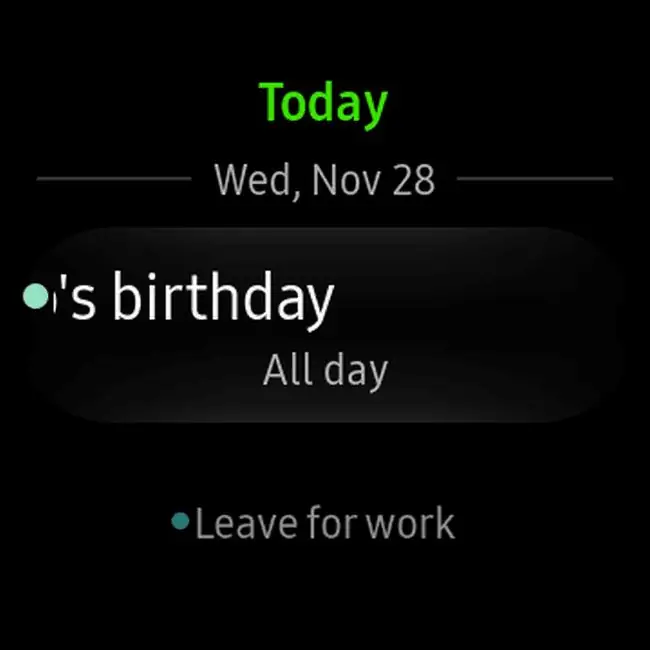
يمكنك التمرير لأعلى ولأسفل خلال جدولك عن طريق تمرير إصبعك لأعلى أو لأسفل على وجه الساعة. ثم يمكنك الضغط على الحدث لعرض التفاصيل.
تتبع وقتك: المؤقت
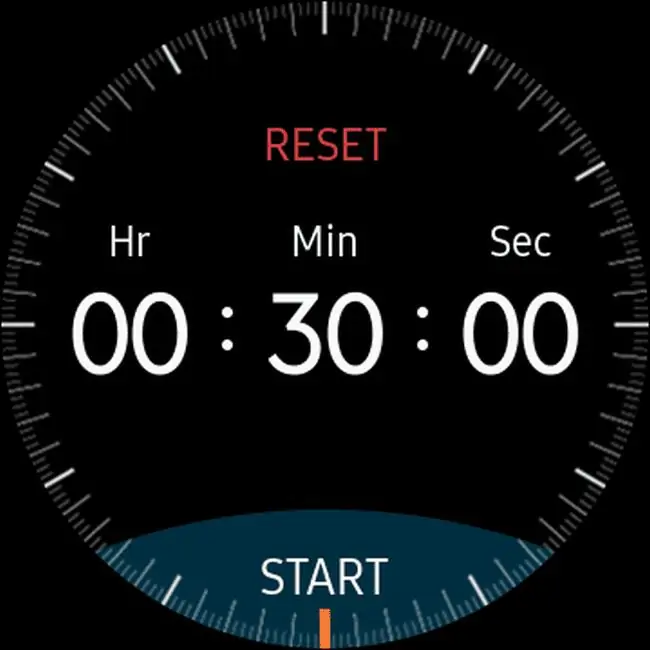
ما نحب
- سهل الاستخدام.
- مؤقت مناسب متاح في أي وقت.
- العديد من الاستخدامات المختلفة.
ما لا نحبه
- ميزات محدودة.
- رسومات بسيطة جدا.
- لا توجد طريقة لتسجيل الأحداث الموقوتة.
هناك عدة مرات على مدار اليوم يمكن أن يكون فيها المؤقت مفيدًا. ربما طلبت بيتزا وتحتاج إلى الانتظار لمدة 15 دقيقة قبل استلامها. أو ربما تعمل بجد في مشروع وتحتاج إلى تذكر الاجتماع في غضون 20 دقيقة.
مهما كان السبب ، قد يكون من المريح جدًا النقر على ساعتك والحصول على تذكير متى احتجت.
لا تنس أبدًا: Gear Voice Memo
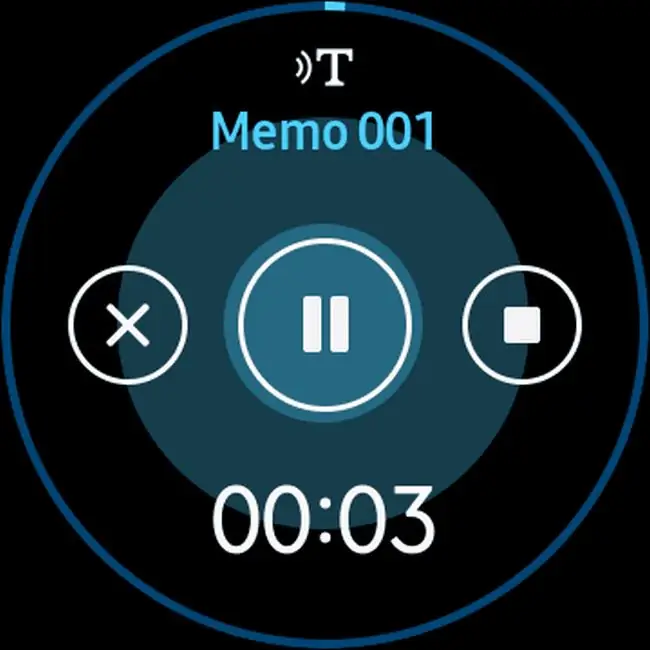
ما نحب
- مناسب جدا
- الصوت تجنب الكتابة المحرجة.
- العديد من الاستخدامات المختلفة.
ما لا نحبه
- المذكرات تستهلك مساحة تخزين الساعة.
- لا توجد طريقة لتصنيف المذكرات.
- لا يمكن تفريغ المذكرات على الهاتف.
هل لديك ذاكرة سيئة؟ لست مضطرًا للاعتماد على ذاكرتك المعيبة عندما تمتلك Galaxy Watch.
باستخدام تطبيق Voice Memo ، يمكنك النقر فوق زر التسجيل وتسجيل مذكرة بسرعة يتم حفظها في ساعتك.
يتم تخزين كل مذكرة في قائمة يمكنك التمرير خلالها لتشغيلها مرة أخرى لاحقًا. سجل قائمة البقالة في المنزل التي يمكنك الاستماع إليها في المتجر. أو سجل شخصًا يخبرك بعنوانه أو رقم هاتفه حتى تتمكن من حفظه لاحقًا عندما يكون لديك الوقت.
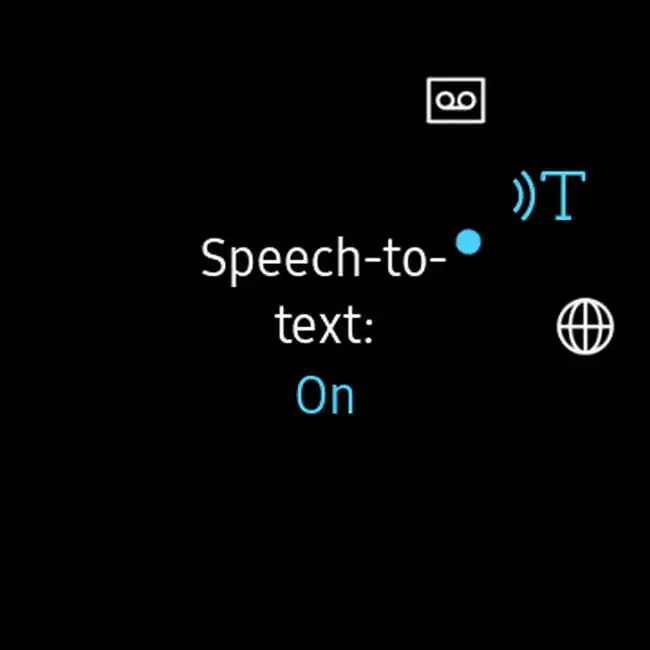
إذا قمت بتشغيل ميزة تحويل الكلام إلى نص ، فسيقوم التطبيق على الفور بتحويل تسجيلاتك إلى ملاحظة نصية يمكنك عرضها لاحقًا متى شئت.
اتجاهات القيادة بدون استخدام اليدين: التنقل
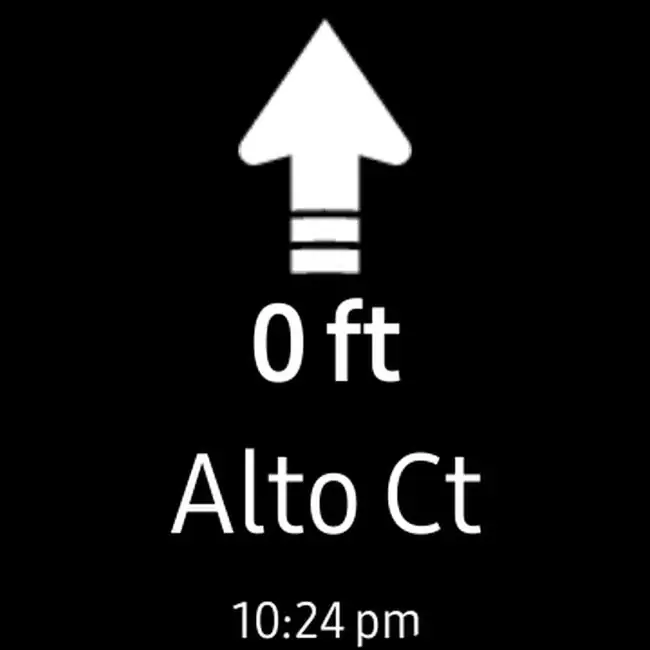
ما نحب
- مفيد للغاية
- لا تضيع أبدا.
- اتجاهات دقيقة.
ما لا نحبه
- وضع GPS المستقل يستنزف البطارية.
- اتجاهات التنقل حتى أثناء استخدام الهاتف.
- واجهة مشاهدة محرجة.
من المحتمل أن يكون تطبيق التنقل أحد أكثر تطبيقات Galaxy Watch فائدة على الإطلاق. إنها مفيدة بشكل خاص عندما تتجول في شوارع المدينة وتحتاج إلى طريقة سهلة للتنقل إلى موقع جديد.
يعمل بالتنسيق مع تطبيق Gear Navigator المثبت على هاتفك.
كيف يعمل:
- قم بتشغيل تطبيق Navigator على ساعتك.
- إطلاق خرائط Google على هاتفك.
- بدء التنقل في خرائط Google.
- اتبع خطوات التنقل على ساعتك.
هذا مفيد بشكل خاص أثناء استخدام وضع التنقل مشيًا في خرائط Google. ستزودك ساعتك باتجاهات منعطفة عند كل زاوية شارع.






